Pioneer AVIC-F930BT, AVIC-F30BT, AVIC-F9310BT User manual [nl]
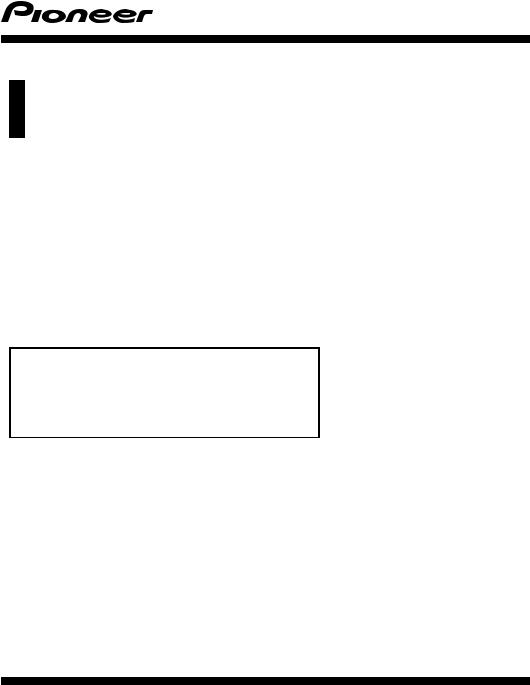
Bedieningshandleiding
AV NAVIGATIESYSTEEM
AVIC-F30BT
AVIC-F930BT
AVIC-F9310BT
Lees altijd eerst de Belangrijke informatie voor de gebruiker!
Belangrijke informatie voor de gebruiker bevat belangrijke informatie die u moet weten en begrijpen voordat u het navigatiesysteem gebruikt.
Nederlands
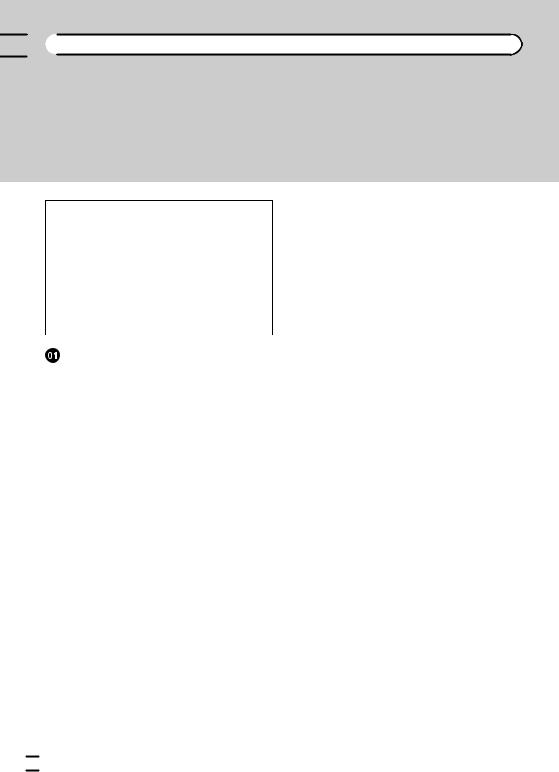

 Inhoudsopgave
Inhoudsopgave
Hartelijk dank voor de aanschaf van dit Pioneer-product.
Lees de instructies in deze handleiding goed door zodat u het toestel op de juiste manier leert te bedienen. Nadat u de instructies hebt gelezen, bergt u de handleiding op een handige plaats op zodat u deze altijd snel bij de hand hebt.
 Belangrijk
Belangrijk
De schermafbeeldingen die in de voorbeelden worden getoond kunnen verschillen van de feitelijke schermafbeeldingen.
De feitelijke schermafbeeldingen kunnen zonder voorafgaande kennisgeving worden gewijzigd om verbeteringen in de prestaties en de functies te bewerkstelligen.
Inleiding |
|
|
Overzicht handleiding |
10 |
|
– |
Gebruik van deze handleiding 10 |
|
– |
Conventies die in deze handleiding |
|
|
worden gebruikt |
10 |
–Terminologie die in deze handleiding wordt gebruikt 10
Opmerking over het bekijken van video’s |
11 |
||
Opmerking over het bekijken van DVD- |
|
||
Video’s |
11 |
|
|
Opmerking over het gebruik van MP3- |
|
||
bestanden |
11 |
|
|
iPod compatibiliteit 11 |
|
||
Kaartgebied |
12 |
|
|
Bescherming van het LCD-paneel en het |
|
||
scherm |
12 |
|
|
Opmerkingen over het interne geheugen |
12 |
||
– Voordat u de accu van het voertuig |
|
||
loskoppelt 12 |
|
||
–Gegevens die gewist kunnen worden 12
 Basisbediening
Basisbediening
De namen en functies van de onderdelen controleren 13
– Beveiliging van uw product tegen diefstal 15
De hoek van het LCD-paneel afstellen 16 Een disc inbrengen en uitwerpen 17
–Een disc inbrengen (voor de AVICF30BT) 17
–Een disc uitwerpen (voor de AVICF30BT) 17
–Een disc inbrengen (voor de AVIC-
|
F930BT en AVIC-F9310BT) |
18 |
|
||
– |
Een disc uitwerpen (voor de AVIC- |
|
|||
|
F930BT en AVIC-F9310BT) |
18 |
|
||
Een SD-geheugenkaart inbrengen en |
|
||||
uitwerpen |
18 |
|
|
|
|
– |
Een SD-geheugenkaart inbrengen (voor |
||||
|
de AVIC-F30BT) |
18 |
|
|
|
– |
Een SD-geheugenkaart uitwerpen (voor |
||||
|
de AVIC-F30BT) |
19 |
|
|
|
– |
Een SD-geheugenkaart inbrengen (voor |
||||
|
de AVIC-F930BT en AVIC-F9310BT) |
20 |
|||
– |
Een SD-geheugenkaart uitwerpen (voor |
||||
|
de AVIC-F930BT en AVIC-F9310BT) |
20 |
|||
Een USB-geheugenapparaat aansluiten en |
|||||
losmaken |
21 |
|
|
|
|
– |
Een USB-geheugenapparaat |
|
|||
|
aansluiten 22 |
|
|
|
|
–Een USB-geheugenapparaat losmaken 22
Een iPod aansluiten en losmaken |
22 |
||
– |
Uw iPod aansluiten |
22 |
|
– |
Uw iPod losmaken |
22 |
|
Opstarten en afsluiten 23 |
|
||
De eerste maal inschakelen 23 |
|
||
Inschakelen bij normaal gebruik |
23 |
||
 Gebruik van de navigatiemenuschermen
Gebruik van de navigatiemenuschermen
Overzicht van de schermen |
26 |
|
|
Wat u in elk menu kunt doen |
27 |
|
|
Snelkoppelingenmenu 27 |
|
|
|
– |
Een snelkoppeling selecteren |
27 |
|
– |
Een snelkoppeling verwijderen |
28 |
|
Bedieningslijstschermen (bijv. POI-lijst) 28 Gebruik van het toetsenbord op het
scherm 28
 2
2 Nl
Nl
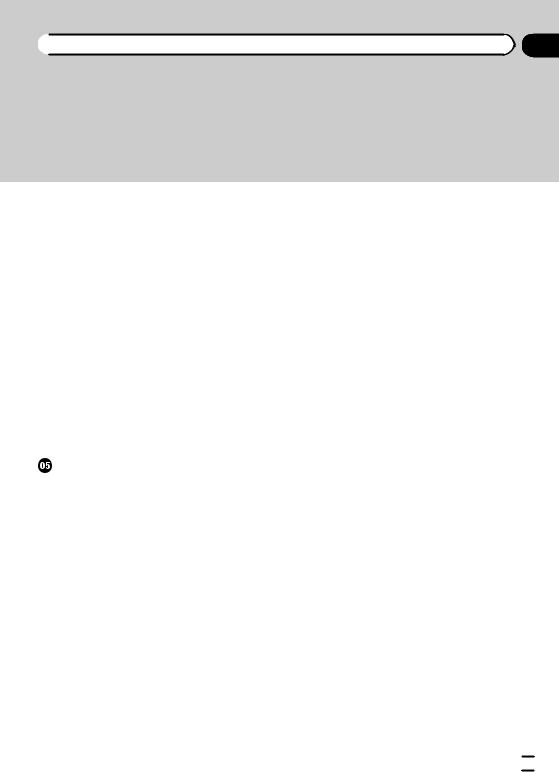
 Inhoudsopgave
Inhoudsopgave
 Het gebruik van de kaart
Het gebruik van de kaart
Het kaartscherm aflezen 30
– Vergrote kaart van de kruising 32
–Weergave tijdens het rijden op een snelweg 32
Typen wegen die in de kaartdatabase zijn |
|
||||
opgeslagen |
32 |
|
|
|
|
Bediening op het kaartscherm |
33 |
|
|
||
– |
De schaal van de kaart wijzigen |
33 |
|
||
– |
Omschakelen van de oriëntatie van de |
||||
|
kaart 33 |
|
|
|
|
– |
De kaart naar de plaats verschuiven die |
||||
|
u wilt zien |
33 |
|
|
|
– |
Informatie over een opgegeven locatie |
||||
|
bekijken |
34 |
|
|
|
– |
Gebruik van de snelkoppelingenmenu’s |
||||
|
op de kaart 35 |
|
|
|
|
Omschakelen van de weergave |
35 |
|
|
||
Eco-vriendelijke rijfuncties |
|
|
|
||
De eco-vriendelijke rijstatus controleren |
37 |
||||
Het niveau voor de eco-rijstijl weergeven |
38 |
||||
Attentiemelding bij zeer snelle start |
38 |
|
|||
 Een locatie zoeken en selecteren
Een locatie zoeken en selecteren
De basisinstructies voor het uitstippelen van uw route 39
Een locatie aan de hand van het adres zoeken 40
–Opzoeken aan de hand van de straatnaam 40
–Opzoeken aan de hand van de naam
|
van de stad |
41 |
|
– |
Opzoeken van uw bestemming aan de |
||
|
hand van de postcode |
42 |
|
Koers uitzetten naar uw huis |
43 |
||
Nuttige plaatsen (POI) zoeken |
43 |
||
– |
POI’s zoeken via de |
|
|
|
voorgeprogrammeerde |
|
|
|
categorieën |
43 |
|
– |
Rechtstreeks een POI zoeken op basis |
|
|
van de naam van de faciliteiten |
43 |
– |
Een dichtbijzijnde POI zoeken |
44 |
–POI’s in de buurt van de bestemming zoeken 44
– POI’s zoeken in een bepaalde stad 45 Een bestemming selecteren via
“Favorieten” 45
POI’s zoeken met behulp van de gegevens op de SD-geheugenkaart 46
Een locatie selecteren die u recentelijk hebt opgezocht 46
Een locatie aan de hand van de coördinaten zoeken 46
 Nadat de locatie is bepaald
Nadat de locatie is bepaald
Een route uitzetten naar uw bestemming 48
– Meerdere routes tonen 48
 De huidige route controleren en wijzigen
De huidige route controleren en wijzigen
Het route-overzicht weergeven 49
De voorwaarden voor de routeberekening
wijzigen 49 |
|
|
|
– |
Onderdelen die door de gebruikers |
||
|
bewerkt kunnen worden |
49 |
|
De details van de huidige route |
|
||
controleren 51 |
|
|
|
Tussenpunten bewerken 51 |
|
|
|
– |
Een tussenpunt toevoegen |
51 |
|
– |
Een tussenpunt verwijderen |
52 |
|
– |
Tussenpunten sorteren |
52 |
|
De routebegeleiding annuleren 52
 Locaties registreren en bewerken
Locaties registreren en bewerken
Favoriete locaties opslaan 54
–Een locatie registreren via “Favorieten” 54
–Een locatie registreren via de scroll-
stand 54
Geregistreerde locaties bewerken 54
Nl  3
3
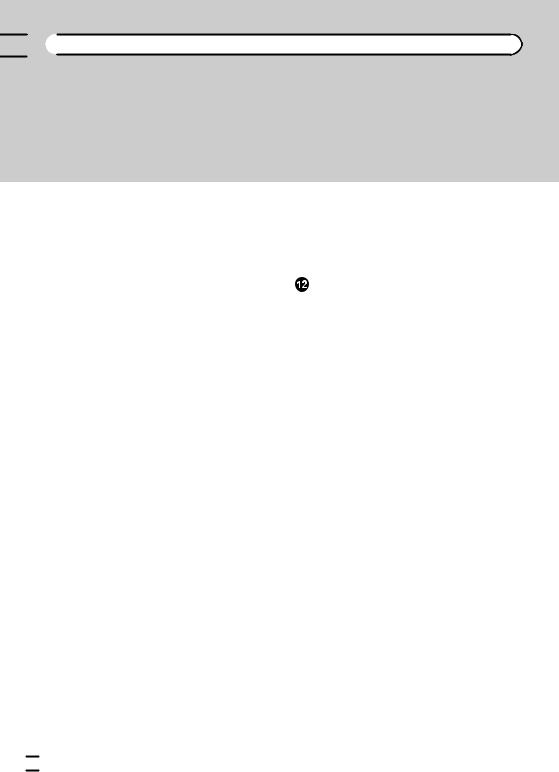

 Inhoudsopgave
Inhoudsopgave
– |
Een favoriete locatie in de lijst |
|
|
|
bewerken |
54 |
|
– |
Uw thuislocatie bewerken 55 |
|
|
– |
De favoriete locaties in de lijst |
|
|
|
sorteren |
55 |
|
– |
Een favoriete locatie uit de lijst |
|
|
|
verwijderen 56 |
|
|
De favoriete locaties exporteren en |
|
||
importeren |
56 |
|
|
– |
De favoriete locaties exporteren |
56 |
|
– |
De favoriete locaties importeren |
57 |
|
De bestemmingsgeschiedenis van de lijst verwijderen 57
 Verkeersinformatie gebruiken
Verkeersinformatie gebruiken
Alle verkeersinformatie controleren 59 Verkeersinformatie op de route
controleren 60
De verkeersinformatie op de kaart aflezen 60
Een alternatieve route instellen om files te
vermijden 61 |
|
|
– |
Automatisch file-informatie |
|
|
controleren |
61 |
– |
De verkeersinformatie handmatig |
|
|
controleren |
61 |
De verkeersinformatie selecteren die wordt weergegeven 62
Uw voorkeur voor een RDS-TMC dienstverlener handmatig selecteren 63
 Een Bluetooth apparaat registreren en er verbinding mee maken
Een Bluetooth apparaat registreren en er verbinding mee maken
Communicatie-apparaten voorbereiden |
64 |
|
Uw Bluetooth apparaten registreren 64 |
|
|
– |
Zoeken van Bluetooth apparaten in de |
|
|
buurt 64 |
|
– |
Paren van uw Bluetooth apparaten |
65 |
–Zoeken van een bepaald Bluetooth apparaat 66
– |
Een geregistreerd apparaat |
|
||||
|
verwijderen |
67 |
|
|
|
|
Een geregistreerd Bluetooth apparaat |
||||||
handmatig aansluiten |
|
68 |
|
|
||
– |
Instelling voor prioriteitsverbinding 69 |
|||||
Gebruik van handsfree telefoneren |
||||||
Het telefoonmenu weergeven |
70 |
|
||||
Zelf telefoneren |
70 |
|
|
|
|
|
– |
Rechtstreeks bellen |
70 |
|
|
||
– |
Gemakkelijk naar huis bellen |
71 |
||||
– |
Een telefoonnummer uit het |
|
||||
|
telefoonboek bellen |
71 |
|
|
||
– |
Iemand bellen via de |
|
|
|||
|
geschiedenislijst |
72 |
|
|
||
– |
Een favoriete locatie bellen |
72 |
||||
– |
Het telefoonnummer van een |
|||||
|
voorziening bellen |
|
73 |
|
|
|
– |
Bellen via de kaart |
|
73 |
|
|
|
Een oproep ontvangen |
74 |
|
|
|||
– |
Een inkomend telefoongesprek |
|||||
|
beantwoorden 74 |
|
|
|
|
|
Het telefoonboek overbrengen |
75 |
|
||||
–Geregistreerde contactgegevens wissen 76
De telefooninstellingen wijzigen |
76 |
|
– |
De apparaatnaam bewerken |
76 |
– |
Het wachtwoord bewerken |
76 |
–De Bluetooth golftransmissie stoppen 77
–Echovermindering en
|
ruisonderdrukking |
77 |
– |
De telefoon automatisch opnemen 77 |
|
– |
De automatische weigeringsfunctie |
|
|
instellen 78 |
|
– |
Geheugen wissen |
78 |
– |
De software voor de Bluetooth |
|
|
draadloze technologie updaten 78 |
|
Opmerkingen met betrekking tot het |
||
handsfree telefoneren |
79 |
|
 4
4 Nl
Nl
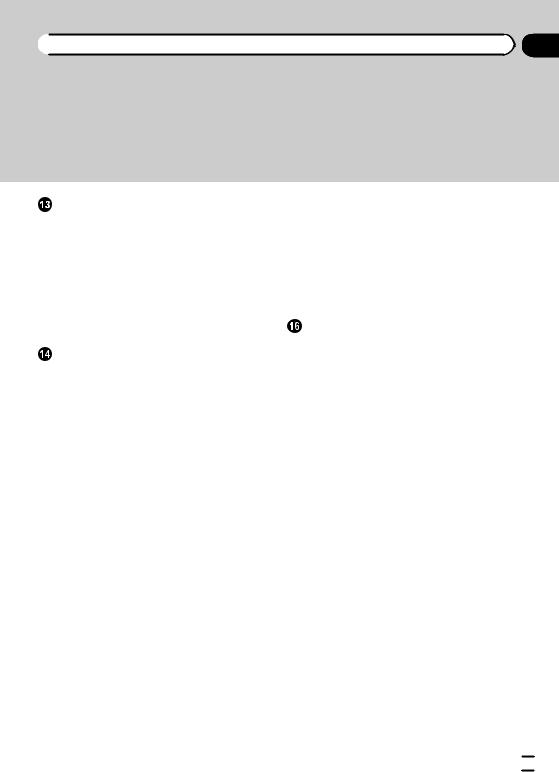
 Inhoudsopgave
Inhoudsopgave
Basisbediening van de AV-bron |
|
|||
Het AV-bedieningsscherm weergeven |
81 |
|||
– |
Een bron selecteren |
81 |
|
|
Bedieningslijstschermen (bijv. iPod- |
|
|||
lijstscherm) |
81 |
|
|
|
– |
Omschakelen tussen het AV- |
|
||
|
bedieningsscherm en het |
|
||
|
lijstscherm 81 |
|
|
|
– |
Een item selecteren |
82 |
|
|
– |
Naar het vorige scherm terugkeren 82 |
|||
Gebruik van de radio (FM) |
|
|||
Startprocedure |
83 |
|
|
|
Het scherm aflezen 83 |
|
|
||
Gebruik van de aanraaktoetsen 84 |
|
|||
– |
Zenders opslaan en oproepen |
85 |
||
– |
Gebruik van radiotekst 85 |
|
||
Bediening via de toetsen op het toestel zelf 86
Gebruik van de geavanceerde functies 86
– |
De frequenties van de sterkste zenders |
|
opslaan 86 |
– |
Op sterke zenders afstemmen 87 |
– |
Alleen zenders met regionale |
|
programma’s zoeken 87 |
–Een RDS-zender via PTY-informatie zoeken 87
– Verkeersberichten ontvangen 88
–Op alternatieve frequenties afstemmen 88
–Gebruik van de functie voor
|
onderbreking door |
|
nieuwsberichten 89 |
– |
Status van |
|
onderbrekingspictogram 89 |
– |
PTY-lijst 90 |
 Gebruik van de radio (AM)
Gebruik van de radio (AM)
Startprocedure 91
Het scherm aflezen 91
Gebruik van de aanraaktoetsen |
92 |
|
|
|||
– |
Zenders opslaan en oproepen |
92 |
|
|||
Bediening via de toetsen op het toestel |
|
|||||
zelf |
93 |
|
|
|
|
|
Gebruik van de geavanceerde functies |
93 |
|||||
– |
De frequenties van de sterkste zenders |
|||||
|
opslaan |
93 |
|
|
|
|
– |
Op sterke zenders afstemmen |
94 |
|
|||
Audio-CD’s afspelen |
|
|
|
|||
Startprocedure |
95 |
|
|
|
||
Het scherm aflezen 95 |
|
|
|
|||
Gebruik van de aanraaktoetsen |
97 |
|
|
|||
Bediening via de toetsen op het toestel |
|
|||||
zelf |
98 |
|
|
|
|
|
Gebruik van de geavanceerde functies |
98 |
|||||
 Muziekbestanden op een ROM afspelen
Muziekbestanden op een ROM afspelen
Startprocedure 100 Het scherm aflezen 100
Gebruik van de aanraaktoetsen 102 Bediening via de toetsen op het toestel
zelf 103
Gebruik van de geavanceerde functies 103  Een DVD-Video afspelen
Een DVD-Video afspelen
Startprocedure |
105 |
||
Het scherm aflezen |
105 |
||
Gebruik van de aanraaktoetsen 106 |
|||
– |
Het afspelen hervatten |
||
|
(Bladwijzer) |
108 |
|
– |
Een bepaalde scène opzoeken en |
||
|
afspelen vanaf een bepaald tijdstip op |
||
|
de disc |
108 |
|
–Rechtstreeks een nummer zoeken 108
– |
Gebruik van het DVD-menu |
109 |
– |
Gebruik van het DVD-menu met behulp |
|
|
van de aanraaktoetsen 109 |
|
– |
Beeld-voor-beeld weergave |
109 |
Nl  5
5
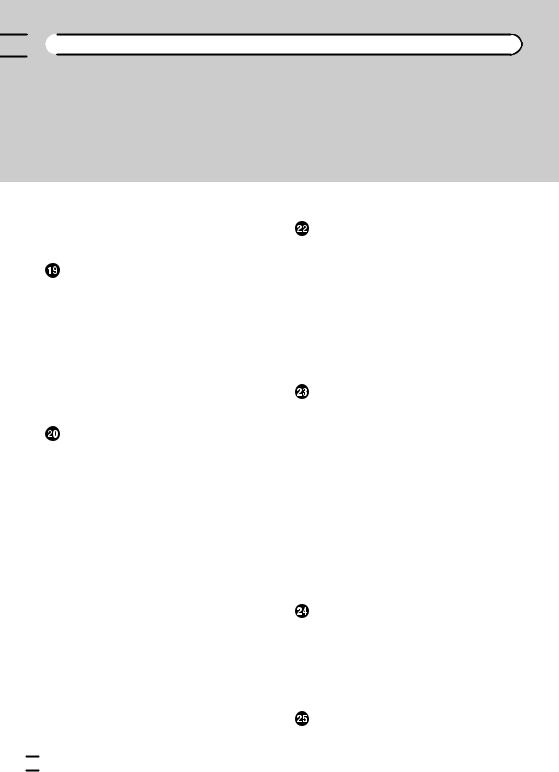

 Inhoudsopgave
Inhoudsopgave
– |
Vertraagde weergave |
109 |
|
|||
Bediening via de toetsen op het toestel |
|
|||||
zelf |
110 |
|
|
|
|
|
Gebruik van de geavanceerde functies |
110 |
|||||
Een DivX-video afspelen |
|
|
|
|||
Startprocedure 111 |
|
|
|
|||
Het scherm aflezen 111 |
|
|
|
|||
Gebruik van de aanraaktoetsen |
112 |
|
||||
– |
Beeld-voor-beeld weergave 113 |
|
||||
– |
Vertraagde weergave |
114 |
|
|||
– |
Afspelen vanaf een bepaald |
|
||||
|
tijdstip |
114 |
|
|
|
|
Bediening via de toetsen op het toestel |
|
|||||
zelf |
114 |
|
|
|
|
|
Gebruik van de geavanceerde functies |
114 |
|||||
DVD-Video of DivX instellingen |
|
|||||
Het Setup DVD/DivX® menu |
|
|
|
|||
weergeven |
116 |
|
|
|
||
De voorkeurstalen instellen |
116 |
|
||||
Het pictogram voor het camerastandpunt |
||||||
instellen 116 |
|
|
|
|||
De beeldverhouding instellen |
117 |
|
||||
De kinderbeveiliging instellen |
117 |
|
||||
– |
Het codenummer en niveau |
|
||||
|
instellen |
117 |
|
|
|
|
De automatische weergave instellen 118 Het ondertitelingsbestand voor DivX
instellen 118 Taalcodekaart voor DVD’s 119
 Muziekbestanden (van USB of SD) afspelen
Muziekbestanden (van USB of SD) afspelen
Startprocedure 120 Het scherm aflezen 120
Gebruik van de aanraaktoetsen (Muziek) 122
Bediening via de toetsen op het toestel zelf 123
Gebruik van de geavanceerde functies |
123 |
||||||
Videobestanden (van USB of SD) |
|
||||||
afspelen |
|
|
|
|
|
||
Startprocedure |
125 |
|
|
|
|
||
Het scherm aflezen |
125 |
|
|
|
|||
Gebruik van de aanraaktoetsen (Video) |
126 |
||||||
– |
Een bepaalde scène opzoeken en |
|
|||||
|
afspelen vanaf een bepaald tijdstip op |
||||||
|
de disc |
127 |
|
|
|
|
|
Bediening via de toetsen op het toestel |
|
||||||
zelf |
127 |
|
|
|
|
|
|
Gebruik van de geavanceerde functies |
127 |
||||||
Gebruik van een iPod (iPod) |
|
|
|
||||
Startprocedure |
129 |
|
|
|
|
||
Het scherm aflezen |
129 |
|
|
|
|||
Gebruik van de aanraaktoetsen |
131 |
|
|||||
Bediening via de toetsen op het toestel |
|
||||||
zelf |
133 |
|
|
|
|
|
|
Een videoprogramma afspelen |
133 |
|
|||||
Het aantal muziekstukken of video’s met |
|
||||||
behulp van de lijst verminderen |
134 |
|
|||||
De functies vanaf uw iPod bedienen |
134 |
||||||
MusicSphere afspelen 136 |
|
|
|
||||
– |
Startprocedure |
136 |
|
|
|
||
– |
Het scherm aflezen 136 |
|
|
|
|||
– Gebruik van de aanraaktoetsen |
136 |
|
Gebruik van de geavanceerde functies |
136 |
|
Gebruik van de Bluetooth audiospeler |
||
Startprocedure 138 |
|
|
Het scherm aflezen |
138 |
|
Gebruik van de aanraaktoetsen 140 |
|
|
Bediening via de toetsen op het toestel |
|
|
zelf 140 |
|
|
Gebruik van de geavanceerde functies |
141 |
|
Gebruik van de AV-ingang |
|
|
Het scherm aflezen |
142 |
|
 6
6 Nl
Nl
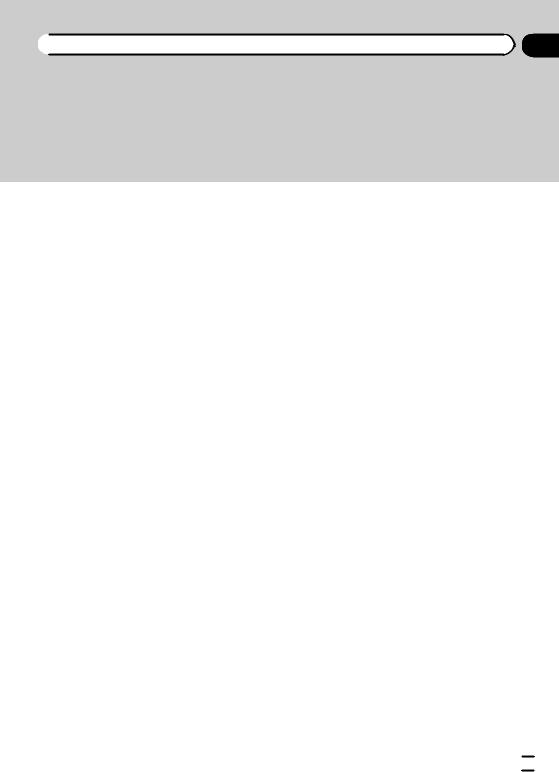
 Inhoudsopgave
Inhoudsopgave
Gebruik van AV1 |
142 |
Gebruik van AV2 |
142 |
Gebruik van de aanraaktoetsen 142
 Voorkeursinstellingen aanpassen
Voorkeursinstellingen aanpassen
Het scherm voor de navigatie-instellingen weergeven 143
De aansluiting van de kabels controleren 143
De leerstatus van de sensor en de rijstatus controleren 144
– De status wissen 144 Gebruik van de
brandstofverbruikfunctie 145
–Invoeren van het brandstofverbruik voor het berekenen van de
|
brandstofkosten 145 |
– |
Het brandstofverbruik berekenen 146 |
– |
De gegevens van de brandstofkosten |
exporteren 147
Uw reisgeschiedenis opnemen 147
Gebruik van de |
|
demonstratiebegeleiding |
148 |
Uw thuislocatie registreren |
148 |
De huidige locatie corrigeren |
149 |
De instelling voor de eco-functie |
|
wijzigen 149 |
|
Het scherm voor de kaartinstellingen weergeven 149
De automatische zoomweergave instellen 150
De gedetailleerde stadskaart instellen 150 De grafische afbeelding voor de grens van de
stadskaart instellen 151
De aanduiding van de maximumsnelheid instellen 151
Het kennisgevingspictogram voor de verkeersinformatie weergeven 151
Het Bluetooth verbindingspictogram weergeven 152
De weergave van de huidige straatnaam instellen 152
De weergave van de pictogrammen voor de favoriete locaties instellen 152
De 3D oriëntatiepunten weergeven 153
Richtingswijzigingen weergeven |
153 |
|
De brandstofverbruikinformatie |
|
|
weergeven 154 |
|
|
POI’s op de kaart weergeven |
154 |
|
– De vooringestelde POI’s op de kaart |
||
weergeven 154 |
|
|
– De eigen POI’s weergeven |
155 |
|
De weergavemodus veranderen |
156 |
|
De kleurwijziging van de kaart instellen |
||
tussen dag en nacht 156 |
|
|
De kleur van de weg wijzigen |
156 |
|
De instelling van het navigatie- |
|
|
onderbrekingsscherm wijzigen |
156 |
|
Het “Snelle toegang” menu selecteren 157 Het scherm voor de systeeminstellingen
weergeven 158
–De regionale instellingen aanpassen 158
–Het volume voor de begeleiding en de
|
telefoon instellen 161 |
|
– |
Het vooringestelde startscherm |
|
|
veranderen 162 |
|
– |
Het beeld van het startscherm |
|
|
vervangen door een beeld dat in de SD- |
|
|
geheugenkaart is opgeslagen 162 |
|
– |
Instelling voor de |
|
|
achteruitkijkcamera 163 |
|
– |
De reactiestanden van het toetspaneel |
|
|
afstellen (toetspaneel kalibrering) |
164 |
– |
De kleur van de verlichting |
|
|
instellen 164 |
|
– |
De versie-informatie controleren |
165 |
–Het display voor de status van de klimaatregeling omkeren 165
Nl  7
7
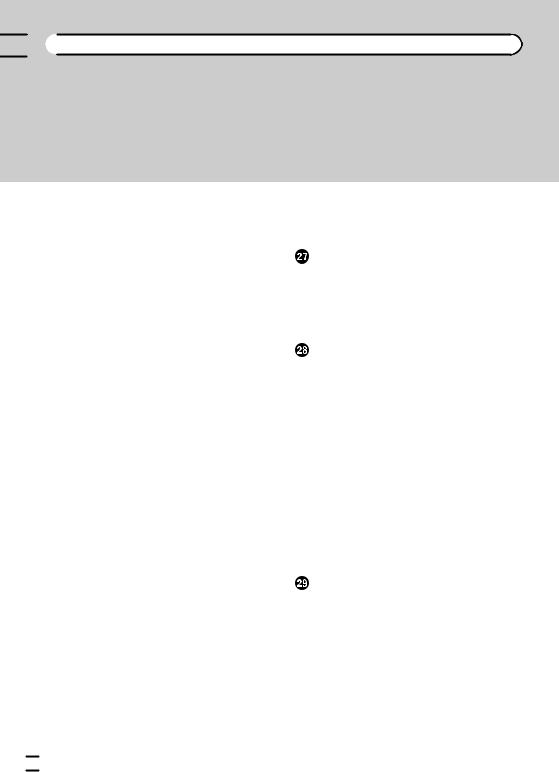

 Inhoudsopgave
Inhoudsopgave
De video voor het achterdisplay
selecteren 165 |
|
Het beeld instellen |
166 |
Het scherm voor de AV-systeeminstellingen
weergeven 167 |
|
|
– |
Video-ingang 1 instellen (AV1) |
168 |
– |
Video-ingang 2 instellen (AV2) |
168 |
– |
De breedbeeldmodus veranderen 168 |
|
– |
De achter-uitgang instellen 169 |
|
– |
Instellen wanneer het uitschakelen/ |
|
|
dempen van het geluid moet |
|
|
plaatsvinden 169 |
|
–Instellen van het niveau voor het uitschakelen/dempen van het
|
geluid |
170 |
– |
Omschakelen van automatisch PI- |
|
|
zoeken |
171 |
– |
De FM-afstemstap instellen 171 |
|
–Uw DivX VOD registratiecode weergeven 171
–Uw DivX VOD deregistratiecode weergeven 171
Het scherm voor de AV-geluidsinstellingen
weergeven 172 |
|
|
|
– |
Gebruik van de balansinstelling |
172 |
|
– |
Gebruik van de equalizer 173 |
|
|
– |
De equalizercurve automatisch |
|
|
|
aanpassen (Automatische EQ) |
175 |
|
– |
Gebruik van de sonische |
|
|
|
middenregeling |
177 |
|
– |
Loudness-functie aanpassen 177 |
||
– |
Gebruik van het subwoofer- |
|
|
|
uitgangssignaal |
178 |
|
– |
Gebruik van het |
|
|
|
hoogdoorlaatfilter |
178 |
|
–Niveau van de signaalbron aanpassen 178
–De lage tonen versterken (Bass Booster) 179
Kopiëren van instellingen |
179 |
|
|||
De veiligmodus instellen |
179 |
|
|||
Het scherm uitschakelen |
179 |
|
|||
De werkingsstatus van de |
|
||||
voertuigapparatuur weergeven |
|
||||
De obstakeldetectie-informatie |
|
||||
weergeven |
180 |
|
|
|
|
De werkingsstatus van het |
|
|
|||
klimaatbedieningspaneel weergeven |
180 |
||||
Het navigatiesysteem gebruiken met |
|||||
gesproken commando’s |
|
|
|||
Veilig rijden |
182 |
|
|
|
|
De basisbeginselen van de |
|
|
|||
spraakbediening |
182 |
|
|
||
– |
Verloop van de spraakbediening |
182 |
|||
– |
De spraakbediening starten 182 |
|
|||
– |
Gebruik van de spraakbediening |
183 |
|||
Beschikbare gesproken |
|
|
|||
basiscommando’s |
185 |
|
|
||
– |
Basiscommando’s |
185 |
|
||
– |
Spraakbediening voor de AV-bron |
185 |
|||
–Gesproken commando’s met betrekking tot handsfree
telefoneren 186
Tips voor spraakbediening 186 |
|
|
|
Andere functies |
|
|
|
De antidiefstalfunctie instellen |
188 |
|
|
– |
Het wachtwoord instellen |
188 |
|
– |
Het wachtwoord invoeren |
188 |
|
– |
Het wachtwoord verwijderen |
188 |
|
– |
Als u het wachtwoord vergeet |
189 |
|
Het navigatiesysteem terugzetten op de |
|||
standaardof fabrieksinstellingen |
189 |
||
– |
De fabrieksinstellingen herstellen 189 |
||
– |
Het navigatiesysteem terugzetten op de |
||
|
oorspronkelijke instellingen 189 |
||
– |
Instellingen die gewist worden |
191 |
|
 8
8 Nl
Nl
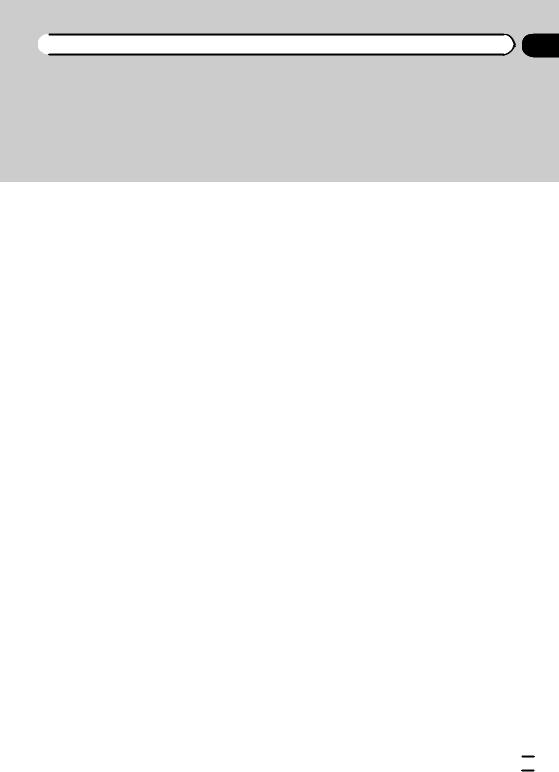
 Inhoudsopgave
Inhoudsopgave
 Aanhangsel
Aanhangsel
Verhelpen van storingen 193 Foutmeldingen en wat u ermee moet
doen 198
Berichten voor de audiofuncties 200
Plaatsbepaling technologie |
202 |
|
– |
Plaatsbepaling via GPS |
202 |
– |
Gebruik van geschatte |
|
|
plaatsbepaling 202 |
|
– |
Hoe werken GPS en de geschatte |
|
|
plaatsbepaling samen? |
202 |
Wanneer er ernstige fouten optreden 203
– Wanneer plaatsbepaling via GPS onmogelijk is 203
–Omstandigheden die fouten in de plaatsbepaling kunnen
|
veroorzaken |
204 |
|
|
Informatie over de routebepaling |
206 |
|||
– |
Regels voor de routekeuze |
206 |
||
Omgaan met en verzorging van de |
||||
discs 207 |
|
|
|
|
– |
Gebruik en verzorging van het |
|||
|
ingebouwde station |
207 |
|
|
– |
Omgevingsvoorwaarden bij het |
|||
|
afspelen van een disc |
208 |
|
|
Afspeelbare discs |
208 |
|
|
|
– |
DVD-Video en CD 208 |
|
||
– |
AVCHD-opgenomen discs |
209 |
||
– |
DualDiscs afspelen |
209 |
|
|
– |
Dolby Digital |
209 |
|
|
Gedetailleerde informatie voor afspeelbare
media 209 |
|
||
– |
Compatibiliteit |
209 |
|
– |
Tabel voor mediacompatibiliteit 212 |
||
Bluetooth |
216 |
|
|
SD- en SDHC-logo |
216 |
||
WMA/WMV |
217 |
|
|
DivX |
217 |
|
|
AAC |
217 |
|
|
Gedetailleerde informatie over de |
|
||
aangesloten iPod apparaten 217 |
|
||
– |
iPod en iPhone 218 |
|
|
– |
iTunes |
218 |
|
Correct gebruik van het LCD-scherm |
218 |
||
– |
Omgaan met het LCD-scherm |
218 |
|
– |
LCD-scherm (Liquid Crystal |
|
|
|
Display) |
218 |
|
– |
Onderhoud van het LCD-scherm 219 |
||
– |
LED (lichtgevende diode) |
|
|
|
verlichting 219 |
|
|
Display-informatie |
220 |
|
|
|
|
– |
Menu bestemming |
220 |
|
|
|
– |
Telefoonmenu |
220 |
|
|
|
– |
Menu-instellingen |
221 |
|
|
|
– |
Instellingen navig. menu |
221 |
|||
– |
Systeeminstellingen menu 222 |
||||
– |
Kaartinstellingen menu |
222 |
|
||
– |
Instellingen Bluetooth menu |
223 |
|||
– |
Instellingen AV-systeem menu |
223 |
|||
– |
Instellingen AV-geluid menu |
224 |
|||
Verklarende woordenlijst |
225 |
|
|
||
Specificaties 228 |
|
|
|
|
|
Nl  9
9
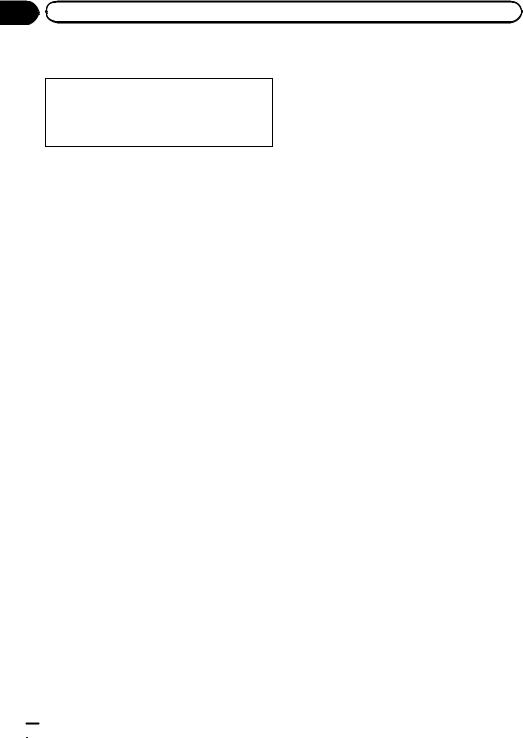
Hoofdstuk |
|
01 |
Inleiding |
Overzicht handleiding
Voordat u dit product gebruikt, moet u de Belangrijke informatie voor de gebruiker (een afzonderlijke handleiding) lezen die waarschuwingen en andere belangrijke informatie bevat.
De schermafbeeldingen die in deze handleiding worden getoond, zijn de afbeeldingen voor de AVIC-F30BT. Als u een ander model gebruikt, kunnen de schermafbeeldingen verschillen van de voorbeelden die in deze handleiding worden getoond.
Gebruik van deze handleiding
Opzoeken van de bedieningsprocedure voor wat u wilt doen
Wanneer u besloten hebt wat u wilt doen, kunt u de pagina die u nodig hebt vinden in de Inhoudsopgave.
Opzoeken van de bedieningsprocedure op basis van een menunaam
Als u de betekenis wilt weten van een onderdeel dat op het scherm wordt aangegeven, kunt u de gewenste pagina vinden met behulp van de Display-informatie aan het einde van de handleiding.
Verklarende woordenlijst
Gebruik de verklarende woordenlijst om de betekenis van onbekende termen op te zoeken.
Conventies die in deze handleiding worden gebruikt
Neem voordat u verder gaat een paar minuten om de volgende informatie te lezen over de conventies die in deze handleiding worden gebruikt. Neem dit even goed in u op, want dit maakt de handleiding direct meer overzichtelijk en vergemakkelijkt het leerproces.
!De toetsen van uw navigatiesysteem worden in HOOFDLETTERS en VETGEDRUKT weergegeven:
bijv.)
HOME toets, MODE toets.
!Menu-items, schermtitels en functionele componenten zijn vetgedrukt met dubbele aanhalingstekens “ ”:
bijv.)
“Menu bestemming” scherm of “AVbron” scherm
!De aanraaktoetsen die beschikbaar zijn op het scherm worden vetgedrukt weergegeven tussen rechte haken [ ]:
bijv.)
[Bestemming], [Instellingen].
!Extra informatie, alternatieven en andere opmerkingen worden als volgt weergegeven:
bijv.)
p Als de thuislocatie nog niet is opgeslagen, moet u eerst deze locatie instellen.
!De functies van de andere toetsen op hetzelfde scherm zijn aangegeven met # aan het begin van de beschrijving:
bijv.)
# Als u [OK] aantipt, wordt het item gewist.
!De referenties worden als volgt aangeduid: bijv.)
= Voor details omtrent de bediening verwijzen wij u naar Overzicht van de schermen op bladzijde 26.
Terminologie die in deze handleiding wordt gebruikt
“Voordisplay” en “Achterdisplay”
In deze handleiding wordt het scherm dat aan de behuizing van deze navigatie-eenheid is bevestigd, aangeduid als het “Voordisplay”. Een eventueel extra scherm, dat los verkrijgbaar is en op deze navigatie-eenheid kan worden aangesloten, wordt aangeduid als het “Achterdisplay”.
 10
10 Nl
Nl
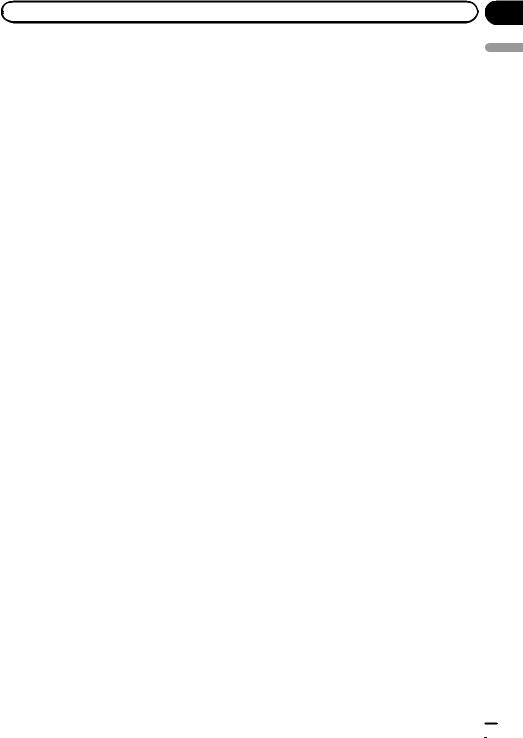
|
Hoofdstuk |
Inleiding |
01 |
“Videobeeld”
“Videobeeld” in deze handleiding wijst op de bewegende beelden van een DVD-Video, DivX®, iPod en andere apparatuur die met een RCA-kabel op dit systeem is aangesloten, zoals AV-apparatuur voor algemeen gebruik.
“Extern geheugenapparaat (USB, SD)”
Een SD-geheugenkaart, SDHC-geheugen- kaart, microSD-kaart, microSDHC-kaart en USB-geheugenapparaat worden samen aangeduid als “extern geheugenapparaat (USB, SD)”. Indien het enkel om een USB-geheugen- apparaat gaat, wordt de term “USB-geheugen- apparaat” gebruikt.
“SD-geheugenkaart”
De SD-geheugenkaart, SDHC-geheugenkaart, microSD-kaart en microSDHC-kaart worden samen aangeduid als “SD-geheugenkaart”.
Opmerking over het bekijken van video’s
Houd er rekening mee dat het gebruik van dit systeem voor commerciële of openbare doeleinden een inbreuk kan inhouden op de auteursrechten die door de wet worden beschermd.
Opmerking over het bekijken van DVD-Video’s
Dit item maakt gebruik van auteursrechtbeschermende technologie die op haar beurt beschermd wordt door octrooien in de V.S. en andere intellectuele eigendomsrechten van Rovi Corporation. “Reverse engineering” en disassemblage zijn verboden.
Opmerking over het gebruik van MP3-bestanden
Levering van dit navigatiesysteem impliceert alleen toestemming voor privaat, niet-commer- cieel gebruik en niet, impliciet noch expliciet, een toestemming of enig recht dit product te gebruiken in een commerciële omgeving (waarbij geld wordt verdiend), via uitzendingen (via de ether, satelliet, kabels en/of andere media), via uitzendingen/signaalstromen via internet, via een intranet en/of andere netwerken of in andere elektronische systemen, zoals betaalradio of geluid-op-aanvraag. Hiervoor is een aparte licentie nodig. Zie voor nadere informatie
http://www.mp3licensing.com.
iPod compatibiliteit
Dit product ondersteunt alleen de volgende iPod-modellen en iPod-softwareversies. Andere modellen en versies zullen mogelijk niet correct werken.
!iPod touch vierde generatie: Ver. 4.1
!iPod touch derde generatie: Ver. 4.1
!iPod touch tweede generatie: Ver. 4.1
!iPod touch eerste generatie: Ver. 3.1.3
!iPod classic 120GB: Ver. 2.0.1
!iPod classic 160GB (2009): Ver. 2.0.4
!iPod classic 80GB: Ver. 1.1.2
!iPod classic 160GB (2007): Ver. 1.1.2
!iPod met video: Ver. 1.3
!iPod nano zesde generatie: Ver. 1.0
!iPod nano vijfde generatie: Ver. 1.0.2
!iPod nano vierde generatie: Ver. 1.0.4
!iPod nano derde generatie: Ver. 1.1.3
!iPod nano tweede generatie: Ver. 1.1.3
!iPod nano eerste generatie: Ver. 1.3.1
!iPhone 4: Ver. 4.1
!iPhone 3GS: Ver. 4.1
!iPhone 3G: Ver. 4.1
!iPhone: Ver. 3.1.3
pIn deze handleiding worden de iPod en de iPhone aangeduid als iPod.
Inleiding
Nl  11
11
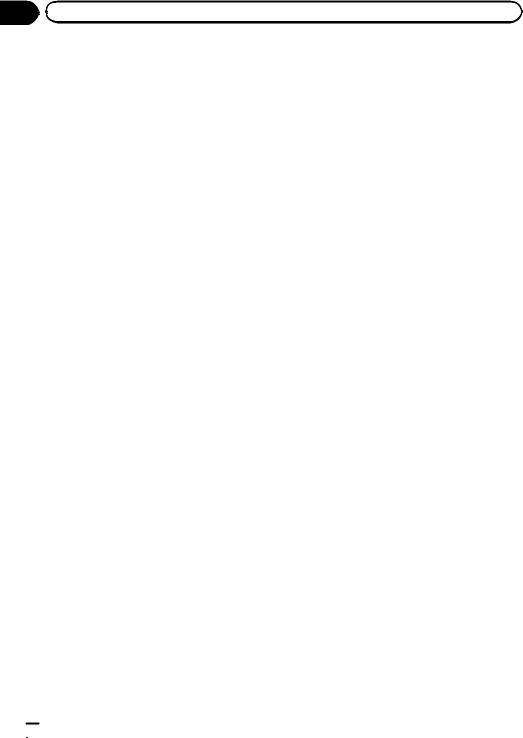
Hoofdstuk |
|
01 |
Inleiding |
pWanneer u dit navigatiesysteem gebruikt met een Pioneer USB-interfacekabel voor
de iPod (CD-IU51V) (los verkrijgbaar), kunt u een iPod bedienen die compatibel is met dit navigatiesysteem.
pDe bedieningsmethoden kunnen variëren afhankelijk van de iPod-modellen en de
softwareversie van de iPod.
pAfhankelijk van de softwareversie van de iPod is het mogelijk dat deze niet met deze apparatuur kan worden gebruikt.
Voor details over de compatibiliteit van de iPod’s met dit navigatiesysteem wordt u
verwezen naar de informatie op onze website.
Kaartgebied
Voor details over het kaartgebied van dit navigatiesysteem wordt u verwezen naar de informatie op onze website.
Opmerkingen over het interne geheugen
Voordat u de accu van het voertuig loskoppelt
Als de accu losgekoppeld wordt of leeg raakt, zal het geheugen worden gewist en zult u het toestel opnieuw moeten programmeren.
pSommige gegevens blijven bewaard. Lees altijd eerst Instellingen die gewist worden.
=Zie Instellingen die gewist worden op bladzijde 191 voor details.
Gegevens die gewist kunnen worden
De informatie wordt gewist door de gele kabel van de accu los te maken (of de accu zelf te verwijderen).
pSommige gegevens blijven bewaard. Lees altijd eerst Instellingen die gewist worden.
=Zie Instellingen die gewist worden op bladzijde 191 voor details.
Bescherming van het LCDpaneel en het scherm
pLaat geen direct zonlicht op het LCDscherm vallen wanneer dit product niet wordt gebruikt. Langdurige blootstelling aan direct zonlicht kan de temperatuur in het LCD-scherm doen oplopen en storin-
gen veroorzaken.
pAls u een mobiele telefoon gebruikt, moet u de antenne van deze telefoon uit de buurt houden van het LCD-scherm om te voorkomen dat de video wordt verstoord door het verschijnen van vlekken, gekleurde strepen
enz.
pOm het LCD-scherm tegen beschadigingen te beschermen, mag u de aanraaktoetsen
alleen met uw vingers bedienen waarbij u het scherm voorzichtig aantipt.
 12
12 Nl
Nl
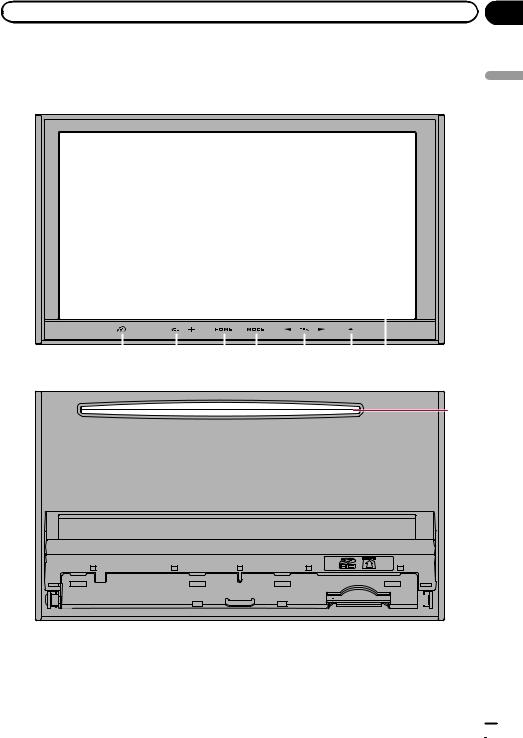
|
Hoofdstuk |
Basisbediening |
02 |
De namen en functies van de onderdelen controleren
Dit hoofdstuk geeft informatie over de namen van de onderdelen en de hoofdfuncties die bediend worden met behulp van de toetsen.
Basisbediening
|
|
|
|
|
|
|
|
|
|
|
|
|
|
|
|
|
|
|
|
|
|
|
|
|
|
|
|
|
|
|
|
|
|
|
|
|
|
|
|
|
|
|
|
|
|
|
|
|
|
|
|
|
|
|
|
|
|
|
|
|
|
|
|
|
|
|
|
|
|
|
|
|
|
|
|
|
|
|
|
|
|
|
|
|
|
|
|
1 |
2 |
3 |
4 |
5 |
6 |
7 |
|||||||||||||||
AVIC-F30BT (met het LCD-paneel gesloten)
8


 9
9
AVIC-F30BT (met het LCD-paneel open)
Nl  13
13
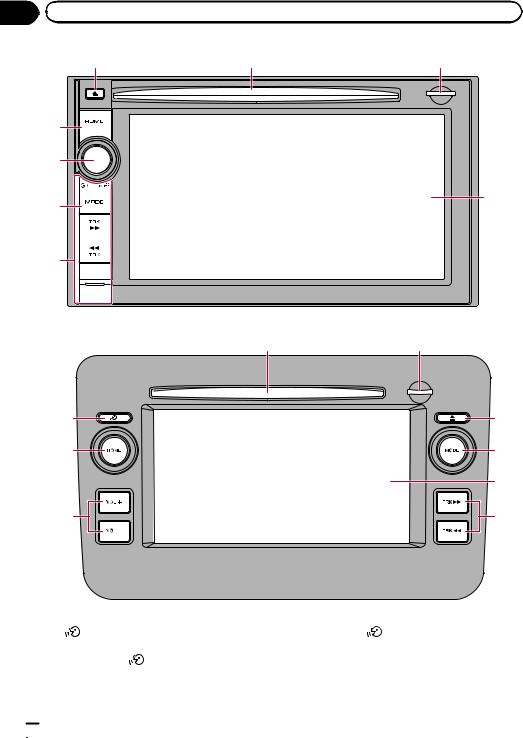
Hoofdstuk |
|
|
|
02 |
Basisbediening |
|
|
|
6 |
8 |
9 |
3
a
7
4
5 
 b
b
c 

AVIC-F930BT
8 |
9 |
1 |
6 |
3 |
4 |
|
7 |
2 |
5 |
|
|
|
|
|
|
|
AVIC-F9310BT |
|
|
|
|||
1 |
toets |
|
! Houd de |
toets ingedrukt om de AV- |
||
AVIC-F30BT |
|
bron te dempen. |
||||
! |
Druk op de |
toets om de stembedie- |
Om de demping te annuleren, houdt u |
|||
|
ning te activeren. |
de toets nogmaals ingedrukt. |
||||
|
= Zie Hoofdstuk 28 voor details. |
AVIC-F9310BT |
|
|||
 14
14 Nl
Nl
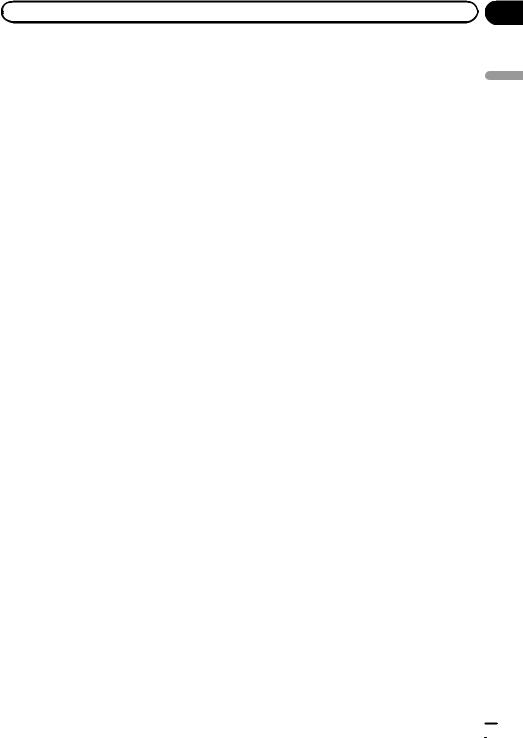
|
Hoofdstuk |
Basisbediening |
02 |
!Druk op de 
 toets om de routebegeleiding te horen.
toets om de routebegeleiding te horen.
!Houd de 
 toets ingedrukt om de AVbron te dempen.
toets ingedrukt om de AVbron te dempen.
Om de demping te annuleren, houdt u de toets nogmaals ingedrukt.
2 VOL (+/–) toets
Druk hierop om het volume van de AV (audio en video) bron in te stellen.
3HOME toets
!Druk op de HOME toets om het “Top Menu” scherm weer te geven.
!Druk hierop om heen en weer te schakelen tussen het Klassieke menu en het Snelkoppelingenmenu terwijl het “Top Menu” wordt weergegeven.
=Zie Wat u in elk menu kunt doen op bladzijde 27 voor details.
!Houd de toets ingedrukt om de schermweergave uit te schakelen.
4MODE toets
!Druk hierop om heen en weer te schakelen tussen het kaartscherm en het AV-be- dieningsscherm.
!Druk hierop om het kaartscherm te openen terwijl het navigatiescherm wordt weergegeven.
!Houd de toets ingedrukt om het “Aanpassen afbeelding” scherm weer te geven.
=Zie Het beeld instellen op bladzijde 166 voor details.
5TRK toets
Druk hierop voor handmatige zoekafstemming, snel vooruiten achteruitspoelen, en zoeken van fragmenten.
=Zie de beschrijvingen vanaf Hoofdstuk 14 t/m Hoofdstuk 25 voor meer details.
6htoets
7LCD-scherm
8Disc-laadsleuf
Plaats hier de disc die u wilt afspelen.
=Zie Een disc inbrengen en uitwerpen op bladzijde 17 voor details.
9SD-kaartsleuf
=Zie Een SD-geheugenkaart inbrengen en uitwerpen op bladzijde 18 voor details.
aMultibedieningsknop (volumeknop/
 /MUTE)
/MUTE)
!Draai aan deze knop om het volume van de AV (audio en video) bron in te stellen.
!Druk op het midden van de multibedieningsknop om de routebegeleiding te horen.
!Houd het midden van de multibedieningsknop ingedrukt om de AV (audio en video) bron te dempen. Om de dempingsfunctie uit te schakelen, houdt u de knop opnieuw ingedrukt.
bVoorpaneel
cLosmaaktoets
Druk hierop om het voorpaneel van het navigatiesysteem te verwijderen.
=Zie Verwijderen van het voorpaneel op de volgende bladzijde voor details.
Beveiliging van uw product tegen diefstal
p Deze functie is alleen beschikbaar voor de AVIC-F930BT.
Het voorpaneel kan van het navigatiesysteem worden losgemaakt om potentiële dieven te ontmoedigen, zoals hieronder wordt beschreven.
 BELANGRIJK
BELANGRIJK
!Stel het voorpaneel niet bloot aan harde schokken en probeer het niet te demonteren.
!Pak nooit de toetsen hard vast en oefen geen druk uit bij het verwijderen of bevestigen.
!Houd het voorpaneel uit de buurt van kleine kinderen om te voorkomen dat zij het in hun mond steken.
Basisbediening
Nl  15
15

Hoofdstuk |
|
02 |
Basisbediening |
!Bewaar het voorpaneel op een veilige plek zodat het niet bekrast of beschadigd raakt.
!Houd het voorpaneel buiten bereik van direct zonlicht en hoge temperaturen.
!Zet de contactschakelaar uit (ACC OFF) voordat u het voorpaneel verwijdert of bevestigt.
Verwijderen van het voorpaneel
pHet navigatiesysteem kan niet worden bediend wanneer het voorpaneel van het navigatiesysteem is verwijderd.
1 Houd de losmaaktoets ingedrukt en schuif deze naar beneden.
Bevestigen van het voorpaneel
1Schuif het voorpaneel helemaal in het navigatiesysteem.
Controleer of het voorpaneel stevig in de montagehaken van het navigatiesysteem vastzit.
2Druk tegen het onderste gedeelte van het voorpaneel totdat u een klik hoort.
Als het voorpaneel niet goed aan het navigatiesysteem kan worden bevestigd, probeert u het nogmaals waarbij u er goed op let dat u niets
forceert omdat dit kan resulteren in beschadigingen.
Wanneer u uw vinger van de knop neemt, komt de onderkant van het voorpaneel een stukje los van het navigatiesysteem.
2 Pak de onderkant van het voorpaneel voorzichtig vast en trek het paneel langzaam naar buiten.
De hoek van het LCDpaneel afstellen
pDeze functie is alleen beschikbaar voor de AVIC-F30BT.
 WAARSCHUWING
WAARSCHUWING
Wees bij het openen, sluiten en afstellen van de hoek van het LCD-paneel voorzichtig dat uw vingers niet klem komen te zitten.
 BELANGRIJK
BELANGRIJK
Maak het LCD-paneel niet met geweld open of dicht. Dit kan resulteren in een defect.
1 Druk op de htoets.
Het “Setup monitor” scherm verschijnt.
2 Tip  of
of  aan om de hoek af te stellen.
aan om de hoek af te stellen.
Voorpaneel
 16
16 Nl
Nl
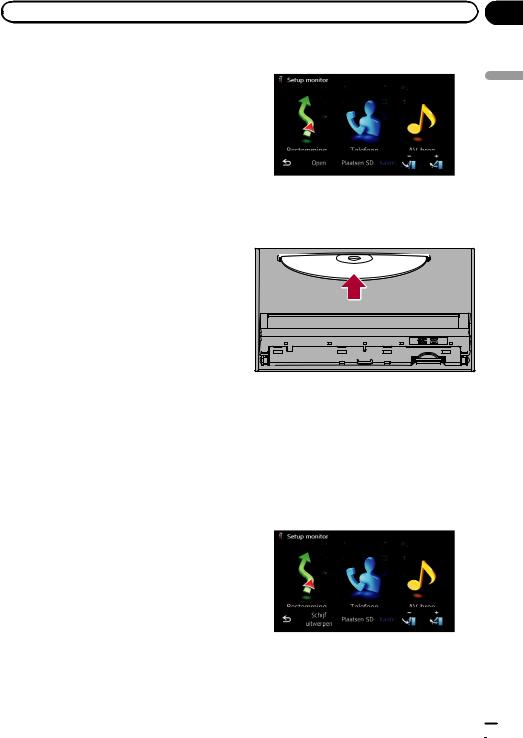
|
Hoofdstuk |
Basisbediening |
02 |
3 Tip  aan.
aan.
pDe afgestelde hoek van het LCD-paneel wordt in het geheugen opgeslagen en het LCD-paneel komt automatisch in die hoek
te staan wanneer het LCD-paneel de volgende keer wordt geopend of gesloten.
Een disc inbrengen en uitwerpen
Een disc inbrengen (voor de AVIC-F30BT)
 WAARSCHUWING
WAARSCHUWING
!Wees bij het openen, sluiten en afstellen van de hoek van het LCD-paneel voorzichtig dat uw vingers niet klem komen te zitten.
!Niet gebruiken wanneer het LCD-paneel open staat. Als het LCD-paneel open staat, kan dit resulteren in letsel in geval van een ongeluk.
 BELANGRIJK
BELANGRIJK
!Maak het LCD-paneel niet met geweld open of dicht. Dit kan resulteren in een defect.
!Bedien het navigatiesysteem niet voordat het LCD-paneel volledig is geopend of gesloten. Als het navigatiesysteem wordt bediend terwijl het LCD-paneel aan het openen of sluiten is, kan het LCD-paneel om veiligheidsredenen tussentijds stoppen.
!Plaats geen glas of blikje op het geopende LCD-paneel. Hierdoor kan het navigatiesysteem worden beschadigd.
!Doe geen andere dingen dan een daarvoor bedoelde disc in de disc-laadsleuf.
1 Druk op de htoets.
Het “Setup monitor” scherm verschijnt.
2 Tip [Open] aan.
Het LCD-paneel gaat open en de disc-laad- sleuf verschijnt.
3 Steek de disc in de disc-laadsleuf.
De disc wordt geladen en het LCD-paneel gaat dicht.
Een disc uitwerpen (voor de AVIC-F30BT)
1 Druk op de htoets.
Het “Setup monitor” scherm verschijnt.
2 Tip [Schijf uitwerpen] aan.
Basisbediening
Het LCD-paneel gaat open en de disc komt naar buiten.
Nl  17
17

Hoofdstuk |
|
02 |
Basisbediening |
3 Verwijder de disc en druk dan op de h toets.
Het LCD-paneel gaat dicht.
Een disc inbrengen (voor de AVIC-F930BT en AVIC-F9310BT)
% Steek de disc in de disc-laadsleuf.
pDoe geen andere dingen dan een daarvoor bedoelde disc in de disc-laadsleuf.
Een disc uitwerpen (voor de AVIC-F930BT en AVIC-F9310BT)
1 Druk op de htoets.
De aanraaktoetsen voor het uitwerpen van de media verschijnen.
Een SD-geheugenkaart inbrengen en uitwerpen
 BELANGRIJK
BELANGRIJK
!Wanneer een SD-geheugenkaart tijdens het overbrengen van gegevens wordt verwijderd, kan de SD-geheugenkaart worden beschadigd. Verwijder de SD-geheugenkaart door de aanwijzingen in deze handleiding op te volgen.
!Als er gegevens verloren gaan of verminkt worden op het geheugenapparaat, kunnen deze gegevens gewoonlijk niet meer worden hersteld. Pioneer kan niet aansprakelijk worden gesteld voor schade, kosten of uitgaven als gevolg van verlies of onbruikbaar worden van gegevens.
!Plaats niets anders dan SD-geheugenkaarten.
pDit systeem is niet compatibel met Multi Media Card (MMC).
pWij kunnen geen compatibiliteit met alle SD-geheugenkaarten garanderen.
pHet is mogelijk dat geen optimale prestaties worden verkregen met sommige SD-ge- heugenkaarten.
2 Tip [Schijf uitwerpen] aan.
De disc wordt uitgeworpen.
Een SD-geheugenkaart inbrengen (voor de AVIC-F30BT)
 BELANGRIJK
BELANGRIJK
!Druk niet op de htoets terwijl de SD-geheu- genkaart niet volledig in het toestel is gestoken. Hierdoor kan de kaart worden beschadigd.
!Druk niet op de htoets voordat de SD-geheu- genkaart volledig is verwijderd. Hierdoor kan de kaart worden beschadigd.
1 Druk op de htoets.
Het “Setup monitor” scherm verschijnt.
 18
18 Nl
Nl

|
Hoofdstuk |
Basisbediening |
02 |
2 Tip [Plaatsen SD] aan.
Het LCD-paneel gaat open en de SD-kaartsleuf verschijnt.
3 Steek de SD-geheugenkaart in de SDkaartsleuf.
Steek de kaart met de labelkant naar boven gekeerd naar binnen en druk tegen de kaart totdat deze stevig vastklikt.
4 Druk op de htoets.
Het LCD-paneel gaat dicht.
pAls er gegevens die verband houden met kaartgegevens, zoals aangepaste POI-gege- vens, op de SD-geheugenkaart zijn opgeslagen, zal het navigatiesysteem opnieuw opstarten.
Een SD-geheugenkaart uitwerpen (voor de AVIC-F30BT)
1 Druk op de htoets.
Het “Setup monitor” scherm verschijnt.
2 Tip [SD uitwerpen] aan.
Het LCD-paneel gaat open.
3 Druk voorzichtig tegen het midden van de SD-geheugenkaart totdat u een klik hoort.
4 Trek de SD-geheugenkaart recht naar buiten.
5 Druk op de htoets.
Het LCD-paneel gaat dicht.
pWanneer u de SD-geheugenkaart uitwerpt door [SD uitwerpen] aan te tippen, wordt de informatie van het model dat u gebruikt automatisch op de SD-geheugenkaart opgeslagen.
Het NavGate FEEDS hulpprogramma gebruikt deze informatie om het model te herkennen dat gebruikt wordt.
Basisbediening
Nl  19
19
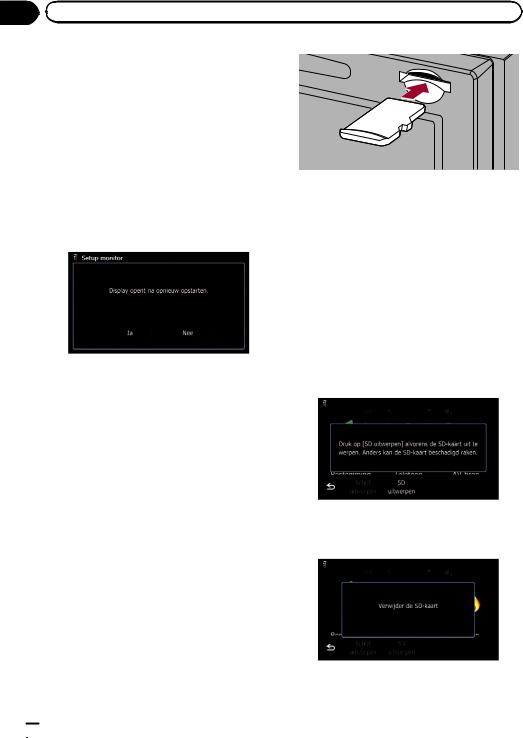
Hoofdstuk |
|
02 |
Basisbediening |
Wanneer er gegevens die verband houden met de kaartgegevens zijn opgeslagen
p Deze beschrijving is voor de AVIC-F30BT. Als er gegevens die verband houden met de kaartgegevens, zoals aangepaste POI-gege- vens, op de SD-geheugenkaart zijn opgeslagen, zijn de bedieningsaanwijzingen wat anders.
1Druk op de htoets en tip daarna [SD uitwerpen] aan.
2Tip [Ja] aan.
pAls er gegevens die verband houden met kaartgegevens, zoals aangepaste POI-gege- vens, op de SD-geheugenkaart zijn opgeslagen, zal het navigatiesysteem opnieuw opstarten.
Het navigatiesysteem start opnieuw op, waarna het LCD-paneel open gaat.
3Verwijder de SD-geheugenkaart.
4Druk op de htoets.
Het LCD-paneel gaat dicht.
Een SD-geheugenkaart inbrengen (voor de AVICF930BT en AVIC-F9310BT)
% Steek de SD-geheugenkaart in de SDkaartsleuf.
Steek de SD-geheugenkaart met de contacten naar beneden gekeerd naar binnen en druk tegen de kaart totdat deze stevig vastklikt.
Een SD-geheugenkaart uitwerpen (voor de AVICF930BT en AVIC-F9310BT)
1 Druk op de htoets.
De aanraaktoetsen voor het uitwerpen van de media verschijnen.
2 Tip [SD uitwerpen] aan.
Er verschijnt een bericht waarin u wordt gevraagd om de SD-geheugenkaart te verwijderen.
 20
20 Nl
Nl
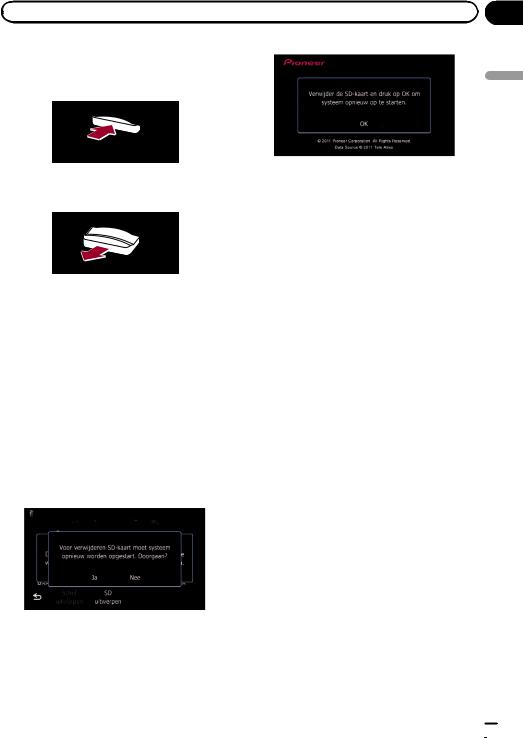
|
Hoofdstuk |
Basisbediening |
02 |
3 Druk voorzichtig tegen het midden van de SD-geheugenkaart totdat u een klik hoort.
4 Trek de SD-geheugenkaart recht naar buiten.
Wanneer er gegevens die verband houden met de kaartgegevens zijn opgeslagen
pDeze beschrijving is voor de AVIC-F930BT en AVIC-F9310BT.
Als er gegevens die verband houden met de kaartgegevens, zoals aangepaste POI-gege- vens, op de SD-geheugenkaart zijn opgeslagen, zijn de bedieningsaanwijzingen wat anders.
1Druk op de htoets en tip daarna [SD uitwerpen] aan.
2Tip [Ja] aan.
Het navigatiesysteem wordt opnieuw opgestart en er verschijnt een bericht waarin u wordt gevraagd om de SD-geheugenkaart te verwijderen.
3Laat de SD-geheugenkaart naar buiten komen terwijl het bericht wordt weergegeven.
Werp de SD-geheugenkaart uit voordat u [OK] aantipt.
4Tip [OK] aan.
Het navigatiesysteem start opnieuw op.
Een USB-geheugenapparaat aansluiten en losmaken
 BELANGRIJK
BELANGRIJK
!Om verlies van gegevens en beschadiging van het geheugenapparaat te voorkomen, mag u dit nooit van het navigatiesysteem losmaken terwijl er gegevens worden overgebracht.
!Als er gegevens verloren gaan of verminkt worden op het geheugenapparaat, kunnen deze gegevens gewoonlijk niet meer worden hersteld. Pioneer kan niet aansprakelijk worden gesteld voor schade, kosten of uitgaven als gevolg van verlies of onbruikbaar worden van gegevens.
pWij kunnen geen compatibiliteit met alle USB-geheugenapparaten garanderen.
Het is mogelijk dat geen optimale prestaties worden verkregen met sommige USBgeheugenapparaten.
pAansluiten via een USB-hub is niet mogelijk.
Basisbediening
Nl  21
21
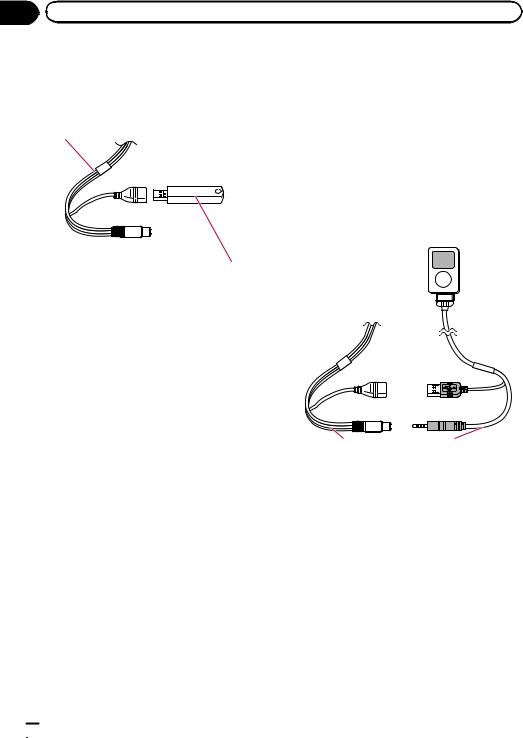
Hoofdstuk |
|
02 |
Basisbediening |
Een USB-geheugenapparaat aansluiten
% Steek het USB-geheugenapparaat in de USBen minibusstekker.
USBen minibusstekker
pU hebt een USB-interfacekabel voor de iPod (CD-IU51V) (los verkrijgbaar) nodig om
de verbinding te maken.
p Voor details over de compatibiliteit van de iPod’s met dit navigatiesysteem wordt u verwezen naar de informatie op onze website.
pAansluiten via een USB-hub is niet mogelijk.
1Controleer of er geen USB-geheugen- apparaat is aangesloten.
2Sluit uw iPod aan.
USB-geheugenapparaat
Een USB-geheugenapparaat losmaken
% Maak het USB-geheugenapparaat los nadat u gecontroleerd hebt of er geen gegevens worden overgebracht.
Een iPod aansluiten en losmaken
 BELANGRIJK
BELANGRIJK
!Om verlies van gegevens en beschadiging van het geheugenapparaat te voorkomen, mag u dit nooit van het navigatiesysteem losmaken terwijl er gegevens worden overgebracht.
!Als er gegevens verloren gaan of verminkt worden op het geheugenapparaat, kunnen deze gegevens gewoonlijk niet meer worden hersteld. Pioneer kan niet aansprakelijk worden gesteld voor schade, kosten of uitgaven als gevolg van verlies of onbruikbaar worden van gegevens.
USBen minibusstekker USB-interfacekabel voor de iPod
Uw iPod losmaken
% Maak de USB-interfacekabel voor de iPod los nadat u gecontroleerd hebt of er geen gegevens worden overgebracht.
Uw iPod aansluiten
Met een USB-interfacekabel voor de iPod kunt u uw iPod op het navigatiesysteem aansluiten.
 22
22 Nl
Nl
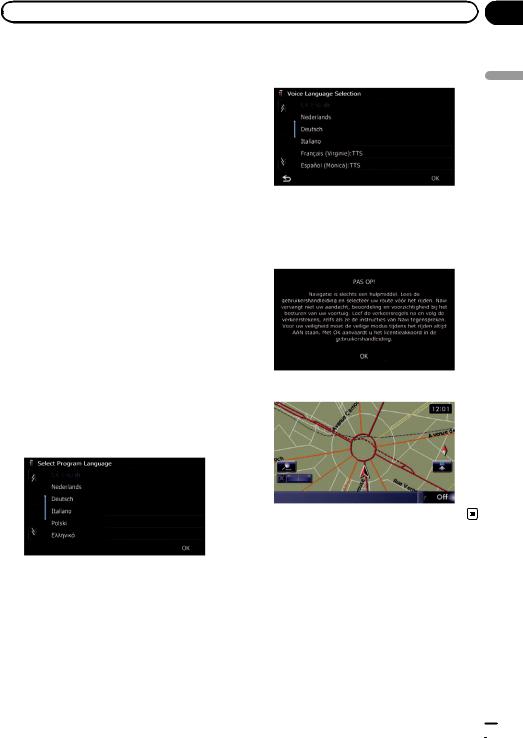
|
Hoofdstuk |
Basisbediening |
02 |
Opstarten en afsluiten
1Start de motor om het systeem op te starten.
Na een korte pauze wordt het startscherm een paar seconden lang weergegeven.
p Om het LCD-scherm tegen beschadigingen te beschermen, mag u de aanraaktoetsen alleen met uw vingers bedienen waarbij u het scherm voorzichtig aantipt.
2Schakel de motor van het voertuig uit om het systeem af te sluiten.
Het navigatiesysteem wordt ook uitgeschakeld.
3 Tip de taal aan die u wilt gebruiken voor de stembegeleiding.
Basisbediening
Het navigatiesysteem zal nu opnieuw starten.
4 Lees de disclaimer zorgvuldig, controleer de details en tip dan [OK] aan als u met de voorwaarden akkoord gaat.
De eerste maal inschakelen
Wanneer u het navigatiesysteem de eerste maal gebruikt, moet u de taal selecteren die u wilt gebruiken.
1 Start de motor om het systeem op te
starten.
Na een korte pauze wordt het startscherm een Het kaartscherm verschijnt. paar seconden lang weergegeven.
2 Tip op het scherm de taal aan die u wilt gebruiken.
Inschakelen bij normaal gebruik
% Start de motor om het systeem op te starten.
Na een korte pauze wordt het startscherm een paar seconden lang weergegeven.
p Het scherm dat getoond wordt hangt af van de vorige omstandigheden.
Nl  23
23

Hoofdstuk
02  Basisbediening
Basisbediening
pWanneer er geen route is om weer te geven, zal na het opnieuw opstarten van het navigatiesysteem de disclaimer verschijnen.
Lees de disclaimer zorgvuldig, controleer de details en tip dan [OK] aan als u met de voorwaarden akkoord gaat.
pAls de antidiefstalfunctie is geactiveerd, moet u uw wachtwoord invoeren.
Lees de disclaimer zorgvuldig, controleer
de details en tip dan [OK] aan als u met de voorwaarden akkoord gaat.
 24
24 Nl
Nl

|
Hoofdstuk |
Basisbediening |
02 |
Basisbediening
Nl  25
25
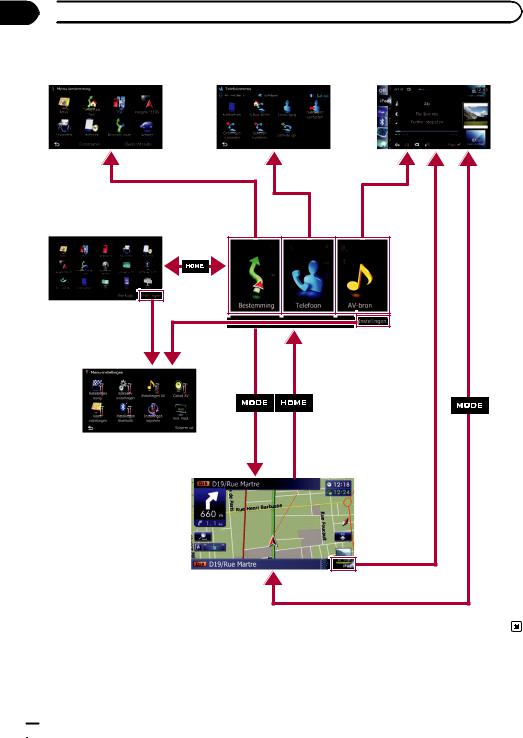
Hoofdstuk
03 Gebruik van de navigatiemenuschermen
Gebruik van de navigatiemenuschermen
Overzicht van de schermen
2 |
3 |
4 |
1 |
|
1 |
5
6
 26
26 Nl
Nl
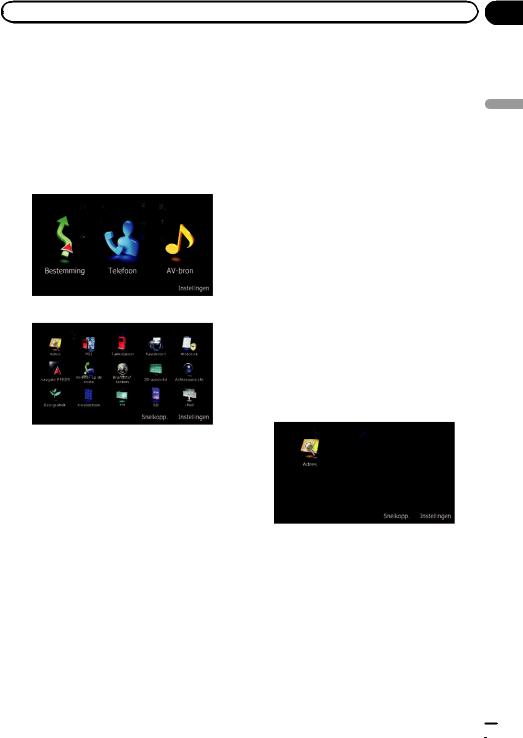
|
Hoofdstuk |
Gebruik van de navigatiemenuschermen |
03 |
Wat u in elk menu kunt doen
1Top Menu
Druk op de HOME toets om het “Top Menu” scherm weer te geven.
Dit is het startmenu voor toegang tot de gewenste schermen en voor het bedienen van de diverse functies.
Er zijn twee weergavemogelijkheden voor het
“Top Menu” scherm.
Klassieke menu
Snelkoppelingenmenu
pIn deze handleiding wordt het Klassieke menu als het “Top Menu” aangeduid.
2Menu bestemming
U kunt uw bestemming in dit menu zoeken. Ook kunt u via dit menu de ingestelde route controleren of annuleren.
3Telefoonmenu
Toegang tot het scherm dat verband houdt met handsfree telefoneren.
4AV-bedieningsscherm
Dit is het scherm dat gewoonlijk verschijnt wanneer u een AV-bron afspeelt.
5Menu-instellingen
Toegang tot het scherm voor het aanpassen van de instellingen aan uw eigen voorkeuren.
6Kaartscherm
U kunt dit scherm gebruiken om de huidige voertuigpositie-informatie en de route naar de bestemming te controleren.
Snelkoppelingenmenu
Door uw favoriete menu-items in snelkoppelingen te registreren kunt u snel naar een geregistreerd menuscherm springen door even op het Snelkoppelingenmenu scherm te tippen.
Een snelkoppeling selecteren
pIn totaal kunnen er 15 menu-items in snelkoppelingen worden geregistreerd.
1 Druk enkele malen op de HOME toets om het Snelkoppelingenmenu scherm weer te geven.
pWanneer u het navigatiesysteem de eerste maal gebruikt of als er geen items als snelkoppelingen zijn ingesteld, verschijnt er een bericht. Tip [Ja] aan om door te gaan naar de volgende stap.
2 Tip [Snelkopp.] aan.
Het Snelkoppelingen selectiescherm verschijnt.
navigatiemenuschermen de van Gebruik
Nl  27
27
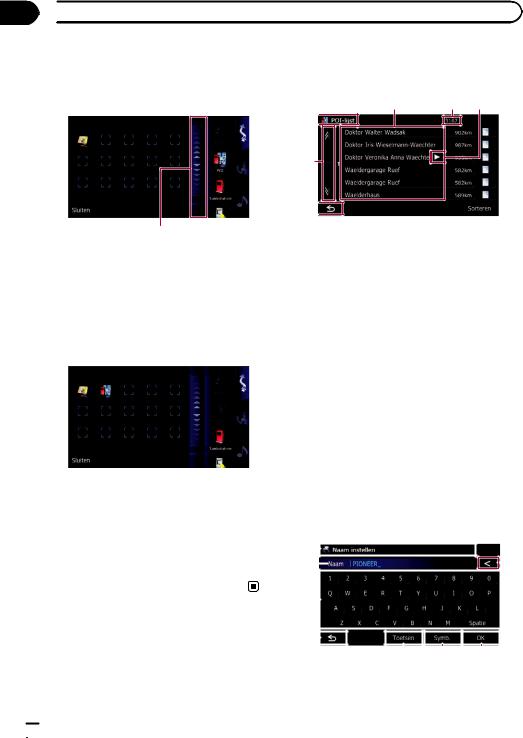
Hoofdstuk
03  Gebruik van de navigatiemenuschermen
Gebruik van de navigatiemenuschermen
3 Tip het tabblad aan de rechterrand aan of verschuif de balk om het pictogram weer te geven dat u als snelkoppeling wilt instellen.
Schuifbalk
4Tip het pictogram aan dat u aan de snelkoppelingen wilt toevoegen en houd het vast.
5Verplaats het pictogram naar de linkerkant van het scherm en laat het los.
Het geselecteerde pictogram is aan de snelkoppelingen toegevoegd.
Bedieningslijstschermen
(bijv. POI-lijst)
4 |
5 |
6 |
1
2
3
1Schermtitel
2

Door de  of
of  op de schuifbalk aan te tippen, schuift u door de lijst en kunt u de resterende
op de schuifbalk aan te tippen, schuift u door de lijst en kunt u de resterende
items zien.
3
Er wordt teruggekeerd naar het vorige scherm.
4Items in de lijst
Bij het aantippen van een item in de lijst kunt u de opties beperken en doorgaan naar de volgende bedieningsstap.
5Aantal mogelijke keuzes
p Als er 10 000 of meer mogelijke keuzes zijn, wordt “****” aangegeven.
6

Als niet alle tekens in het daarvoor bestemde
venster passen, kunt u de toets rechts van het item aanraken om de rest te kunnen zien.
Een snelkoppeling verwijderen |
Gebruik van het |
|
|
|
|
||||||
1 Tip het pictogram van de snelkoppeling |
toetsenbord op het scherm |
||||||||||
die u wilt verwijderen aan en houd het pic- |
|
|
|
|
|
|
|
|
|
|
|
togram vast. |
1 |
|
|
|
|
|
|
|
|
|
|
|
|
|
|
|
|
|
|
|
|
||
2 Verplaats het pictogram naar de rech- |
2 |
|
|
|
|
|
|
|
|
8 |
|
|
|
|
|
|
|
|
|
|
|
|
|
|
|
|
|
|
|
|
|
|
|
|
|
terkant van het scherm en laat het los. |
3 |
|
|
|
|
|
|
|
|
|
|
|
|
|
|
|
|
|
|
|
|
|
|
|
|
|
|
|
|
|
|
|
|
|
|
|
4 |
|
|
|
|
|
|
|
|
|
|
|
|
|
|
|
|
|
|
|
|
|
|
|
|
|
|
|
|
|
|
|
|
|
|
|
|
|
|
|
|
|
|
|
|
|
|
|
|
|
|
|
|
|
|
|
|
||
|
5 |
|
6 |
|
7 |
|
|||||
1 Schermtitel
De schermtitel verschijnt.
 28
28 Nl
Nl
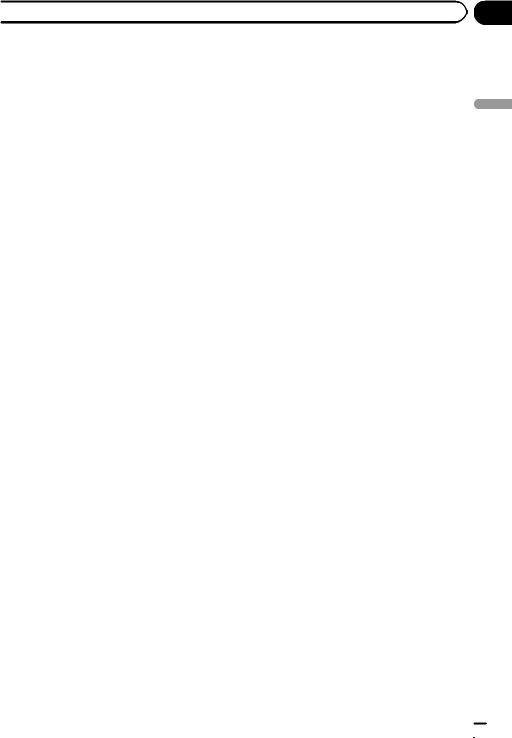
 Gebruik van de navigatiemenuschermen
Gebruik van de navigatiemenuschermen
2Tekstvakje
Toont de tekens die zijn ingevoerd. Als er geen tekst in het vakje is, wordt er informatieve tekst getoond.
3Toetsenbord
Tip de toetsen aan om de letters en cijfers in te voeren.
4
Er wordt teruggekeerd naar het vorige scherm.
5Toetsen
Hiermee kiest u een andere lay-out voor het toetsenbord.
6Symb., Overige, 0-9
U kunt andere tekens dan letters van het alfabet invoeren. U kunt tekst invoeren met markeringen zoals [&] of [+], of cijfers.
Tip aan om heen en weer te schakelen tussen de mogelijkheden.
p Wanneer u “A”, “Ä”, “Å”, “Æ” gebruikt, zal het weergegeven resultaat hetzelfde zijn.
7OK
Hiermee bevestigt u de invoer en gaat u door naar de volgende stap.
8
Eén voor één wissen van de ingevoerde tekens, te beginnen bij het einde van de tekst.
Door te blijven drukken, wordt alle tekst gewist.
Hoofdstuk
03 |
navigatiemenuschermen de van Gebruik
Nl  29
29
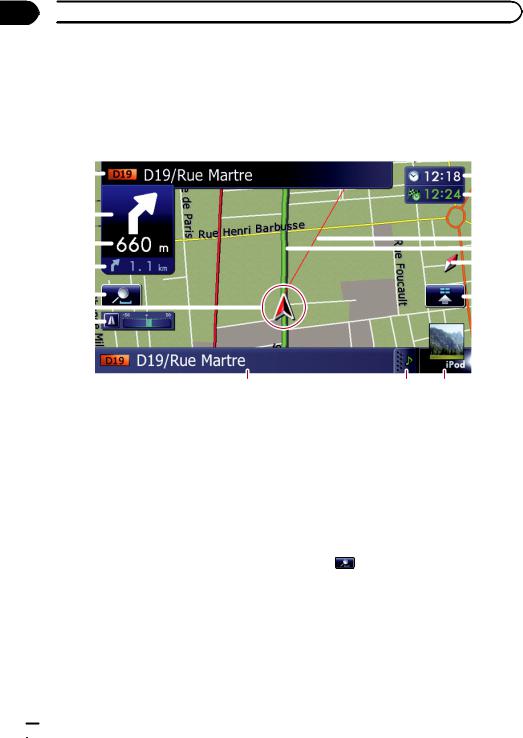
Hoofdstuk
04  Het gebruik van de kaart
Het gebruik van de kaart
De meeste informatie die door uw navigatiesysteem wordt gegeven, kan op de kaart worden gezien. U moet vertrouwd raken met de manier waarop de informatie op de kaart wordt getoond.
Het kaartscherm aflezen
Dit voorbeeld toont een 2D kaartscherm. |
|
|
|||||||
1 |
|
|
|
|
|
|
|
|
g |
|
|
|
|
|
|
|
|
||
2 |
|
|
|
|
|
|
|
|
f |
|
|
|
|
|
|
|
|
||
|
|
|
|
|
|
|
|
e |
|
|
|
|
|
|
|
|
|
||
3 |
|
|
|
|
|
|
|
|
|
|
|
|
|
|
|
|
|
||
|
|
|
|
|
|
|
|
d |
|
|
|
|
|
|
|
|
|
|
|
4 |
|
|
|
|
|
|
|
|
c |
|
|
|
|
|
|
|
|
||
|
|
|
|
|
|
|
|
|
|
5 |
|
|
|
|
|
|
|
|
b |
|
|
|
|
|
|
|
|
||
6 |
|
|
|
|
|
|
|
|
|
|
|
|
|
|
|
|
|
|
|
7 |
|
|
|
|
|
|
|
|
|
|
|
|
|
|
|
|
|
|
|
8 |
|
9 |
a |
p De informatie met een sterretje (*) wordt al- |
Toont de afstand tot het volgende begelei- |
||
leen weergegeven wanneer de route be- |
dingspunt. |
|
|
paald is. |
p Door dit item aan te tippen kunt u de |
||
p Afhankelijk van de voorwaarden en basisin- |
volgende begeleidingsinformatie op- |
||
stellingen worden bepaalde onderdelen |
nieuw beluisteren. |
|
|
niet weergegeven. |
4 Tweede manoeuvre pijl* |
|
|
1 De naam van de te gebruiken straat (of |
Toont de afslagrichting na het volgende bege- |
||
het volgende begeleidingspunt)* |
leidingspunt en de afstand erna toe. |
||
2 Volgende rijrichting* |
= Zie Richtingswijzigingen weergeven op |
||
Naarmate u dichter bij het begeleidingspunt |
bladzijde 153 voor details. |
||
komt, verandert de kleur van het item naar |
5 Kaartbesturing |
|
|
groen. |
Door |
aan te tippen verschijnen er aan- |
|
p Door dit item aan te tippen kunt u de |
raaktoetsen voor het veranderen van de schaal |
||
volgende begeleidingsinformatie op- |
en de oriëntatie van de kaart. |
||
nieuw beluisteren. |
6 Huidige positie |
|
|
p U kunt kiezen tussen weergave of geen |
Toont de positie van uw voertuig. De punt van |
||
weergave van deze aanduiding. |
het driehoeksteken geeft aan in welke richting |
||
= Zie Richtingswijzigingen weergeven |
u rijdt en het teken beweegt automatisch met |
||
op bladzijde 153 voor details. |
het rijden mee. |
|
|
3 Afstand tot het begeleidingspunt* |
p De punt van het driehoeksteken is de |
||
|
huidige positie van het voertuig. |
||
 30
30 Nl
Nl
